如果你失聪或有听力困难, Microsoft Teams 具有出色的辅助功能,可确保充分利用体验。 以下五个提示有望帮助你入门!
提示 1:打开实时字幕
团队可以检测会议中所说的内容,并显示实时字幕。
若要在会议中使用实时字幕,请转到会议控件并选择“ 更多选项” > 启用实时字幕 (预览) 。
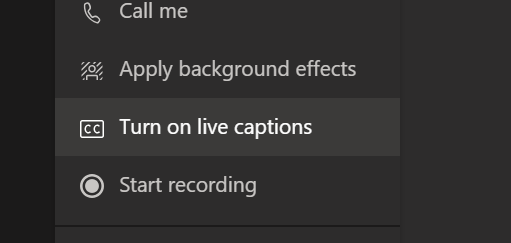
有关实时字幕的详细信息,请参阅 在 Teams 会议中使用实时字幕
提示 2:固定会议中的重要人员
如果你在会议中使用手语翻译,则可以将其视频固定在屏幕上,以便无论谁在说话,它始终可见。
若要固定视频,请右键单击视频并选择“ 固定”。
提示 3:使用快捷方式快速打开或关闭相机
若要使签名和唇读尽可能简单,可以通过按 Ctrl+Shift+O 来打开或关闭相机。
提示 4:访问会议录制内容和脚本
在会议或直播活动之后,可以参考录制内容和脚本来记录讨论的内容。
有关会议录制的详细信息,请参阅 在 Teams 中播放和共享会议录制内容。
提示 5:将会议弹出到单独的窗口中
将会议弹出到单独的窗口中,仍可使用 Teams 来聊天和浏览会议相关文档。
若要在单独的窗口中打开会议,请转到 “设置” > “常规”,并确保已启用 “打开新会议体验 ”设置。







